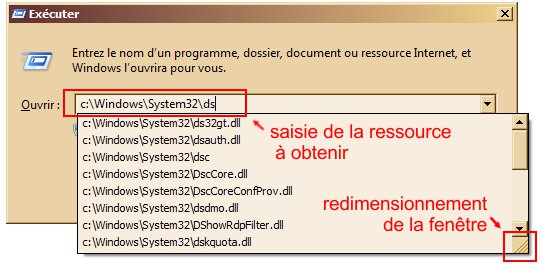Console d'exécution Windows : Différence entre versions
De Vulgum Techus
| (3 révisions intermédiaires par un utilisateur sont masquées) | |||
| Ligne 1 : | Ligne 1 : | ||
| + | <!-- Links checked 15/10/18 --> | ||
[[Catégorie:Windows]] | [[Catégorie:Windows]] | ||
| − | '''[[Lien court]]''' vers cette page : | + | '''[[Lien court]]''' vers cette page : https://vt.cx/cexW |
| − | '''[[QR code]]''' vers cette page : | + | '''[[QR code]]''' vers cette page : https://vt.cx/cexW.qr |
| − | + | ||
<html> | <html> | ||
| − | <script | + | <script async src="//pagead2.googlesyndication.com/pagead/js/adsbygoogle.js"></script> |
| − | + | <!-- VT2 --> | |
| − | + | <ins class="adsbygoogle" | |
| − | + | style="display:inline-block;width:468px;height:60px" | |
| − | + | data-ad-client="ca-pub-3341840374417340" | |
| − | + | data-ad-slot="6349432125"></ins> | |
| − | + | <script> | |
| − | </ | + | (adsbygoogle = window.adsbygoogle || []).push({}); |
| − | <script | + | |
| − | + | ||
</script> | </script> | ||
</html> | </html> | ||
| − | |||
= Présentation = | = Présentation = | ||
| − | Sous '''[[Windows]]''' la | + | Sous '''[[Windows]]''' la console d'exécution (run dialog en anglais) s'affiche en pressant les touches {{K|⊞}} + {{K|R}} simultanément. Elle permet d'ouvrir '''[[programmes]]''', dossiers, documents, pages '''[[Internet]]''' ou commandes et utilitaires Windows en mode administrateur. Elle se lance en saisissant ou en collant l'un des éléments suivants : |
* Dossiers -> chemin d'accès (exemple : '''c:\windows''') ou '''[[variable d'environnement Windows]]''' (exemple : '''%APPDATA%''') | * Dossiers -> chemin d'accès (exemple : '''c:\windows''') ou '''[[variable d'environnement Windows]]''' (exemple : '''%APPDATA%''') | ||
* [[Programmes]] -> nom et, éventuellement, chemin d'accès du '''[[programme]]''' (exemple : '''[[notepad]]'''). | * [[Programmes]] -> nom et, éventuellement, chemin d'accès du '''[[programme]]''' (exemple : '''[[notepad]]'''). | ||
* Documents -> nom et, éventuellement, chemin d'accès du '''document''' (exemple : '''c:\windows\executables.txt''') | * Documents -> nom et, éventuellement, chemin d'accès du '''document''' (exemple : '''c:\windows\executables.txt''') | ||
| − | * Pages [[Internet]] -> son adresses (exemple : ''' | + | * Pages [[Internet]] -> son adresses (exemple : '''https://vulgumtechus.com''') |
| − | * Commandes, utilitaires, outils d'administration | + | * Commandes, utilitaires, outils d'administration Windows → raccourcis (voir '''[[Raccourcis des outils d'administration]]''') |
<br/> | <br/> | ||
[[Fichier:windows-console-execution-121014.jpg]] | [[Fichier:windows-console-execution-121014.jpg]] | ||
Version actuelle en date du 13 mai 2019 à 00:25
Lien court vers cette page : https://vt.cx/cexW QR code vers cette page : https://vt.cx/cexW.qr
Présentation
Sous Windows la console d'exécution (run dialog en anglais) s'affiche en pressant les touches ⊞ + R simultanément. Elle permet d'ouvrir programmes, dossiers, documents, pages Internet ou commandes et utilitaires Windows en mode administrateur. Elle se lance en saisissant ou en collant l'un des éléments suivants :
- Dossiers -> chemin d'accès (exemple : c:\windows) ou variable d'environnement Windows (exemple : %APPDATA%)
- Programmes -> nom et, éventuellement, chemin d'accès du programme (exemple : notepad).
- Documents -> nom et, éventuellement, chemin d'accès du document (exemple : c:\windows\executables.txt)
- Pages Internet -> son adresses (exemple : https://vulgumtechus.com)
- Commandes, utilitaires, outils d'administration Windows → raccourcis (voir Raccourcis des outils d'administration)